最佳答案今天教大家制作PPT的放大镜效果。1、裁剪图片1)用布尔运算的相交把需要展示局部细节的部分裁剪出来。或者用裁剪工具来完成。2)点击【插入】-【形状】-选择椭圆,按住【Shift】键建立一个圆形,先选中背景图,再选中圆形(注意顺序),点击【格式】-【形状合并】-【相交】。2、调整裁剪后的圆形图片格式1......
今天教大家制作PPT的放大镜效果。

1、裁剪图片
1)用布尔运算的相交把需要展示局部细节的部分裁剪出来。或者用裁剪工具来完成。
2)点击【插入】-【形状】-选择椭圆,按住【Shift】键建立一个圆形,先选中背景图,再选中圆形(注意顺序),点击【格式】-【形状合并】-【相交】。
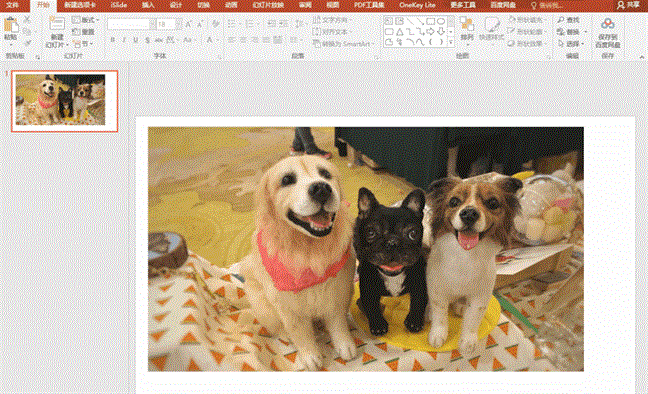
2、调整裁剪后的圆形图片格式
1)鼠标右键单击图片,选择【设置图片格式】,可以根据需要自行调整,这里我们在【线条】中调整一下参数:实线、白色、0%透明度、宽度3磅;
2)在【阴影】预设中选择【内部居中】,80%透明度、模糊值25磅。
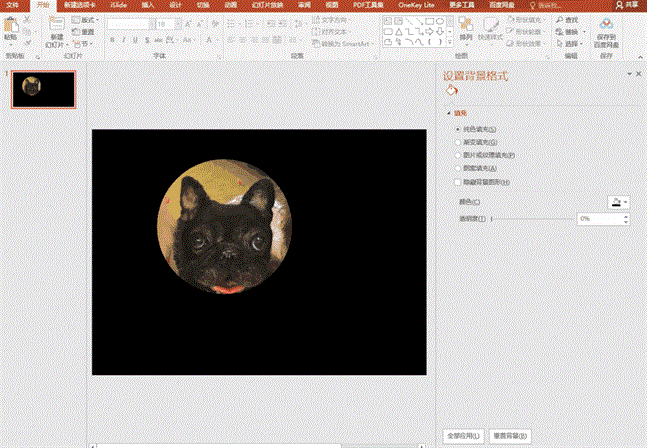
3、添加原背景图片
调整好图片顺序就完成啦。
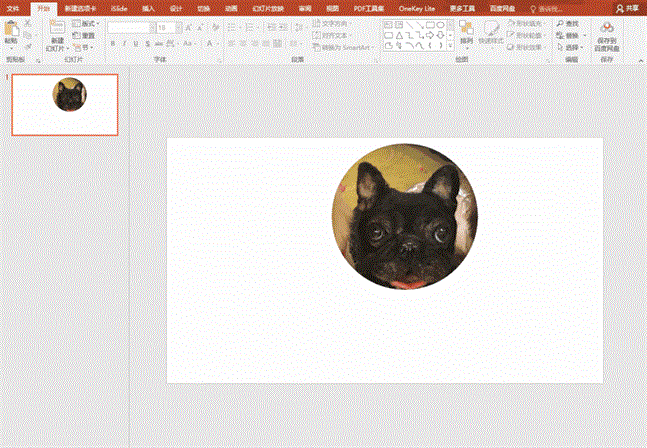
以上就是今天分享的干货技巧,你学废了吗?
关注









